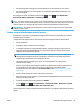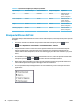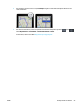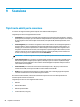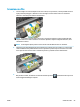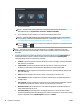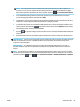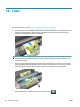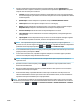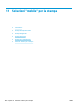HP DesignJet T2500 Series All-in-One Printer User Guide
NOTA: Se le impostazioni vengono modificate secondo questa procedura, vengono applicate al
processo corrente, ma non vengono salvate in modo permanente. È possibile modificare la maggior
parte delle impostazioni predefinite dal menu principale: premere , quindi Preferenze scansione.
5. Se si è soddisfatti delle impostazioni di scansione, premere un punto qualsiasi sullo schermo per
tornare alla pagina precedente, quindi premere Avvia.
6. Se si desidera, una volta che l'originale è stato acquisito è possibile controllare la dimensione del file e
modificare il nome file generato automaticamente per l'immagine acquisita.
7. Se si effettua la scansione su un'unità flash USB, attendere fino a quando l'immagine acquisita è stata
salvata in un file, quindi premere sul pannello frontale, infine premere Espelli. Quando richiesto
dal pannello frontale, rimuovere l'unità flash USB.
8.
Premere per espellere il foglio scansionato dallo scanner. Prelevarlo immediatamente dalla parte
posteriore.
9. Al termine della scansione, è possibile scegliere di effettuarne un'altra o andare alla coda dei processi.
SUGGERIMENTO: Tutti i processi di scansione vengono salvati nella coda di scansione accessibile a tutti gli
utenti. Se il materiale è riservato, è possibile eliminare il processo dalla coda di scansione dopo avere
recuperato il file di immagine.
SUGGERIMENTO: Se si effettua la scansione su un file e poi si decide di stamparlo una o più volte, è
possibile modificare ogni volta le impostazioni di stampa. È anche possibile salvare il file in un percorso
diverso.
NOTA: Per impostazione predefinita, se l'originale è obliquo all'interno dello scanner (ovvero non è stato
caricato dritto), l'inclinazione verrà corretta automaticamente dallo scanner. Per disattivare tale correzione
automatica, premere , quindi , infine Preferenze scansione > Annulla allineamento > Disattiva.
ITWW Scansione su file 97